Bài hướng dẫn sử dụng email trên Opera chi tiết dưới đây hy vọng sẽ giúp bạn đọc có thể học hỏi thêm cách sử dụng cho từng trình duyệt web. Cùng Taimienphi.vn tìm hiểu chi tiết nội dung nhé
So với các trình duyệt đang có hiện nay như Google Chrome, Firefox hoặc CocCoc, Opera là trình duyệt được sử dụng khá nhiều vì tốc độ truy cập, giao diện thân thiện với người dùng và tốc độ xử lí tương đối tốt. Nếu bạn đã “phải lòng” trình duyệt này, hãy cùng tham khảo cách sử dụng email trên Opera để bổ sung vào thư viện thủ thuật của chính bản thân mình
Cách sử dụng email trên Opera
Tải về Opera tại đây. Download Opera
Bước 1: Sau khi cài đặt xong giao diện của chương trình sẽ như hình dưới đây.
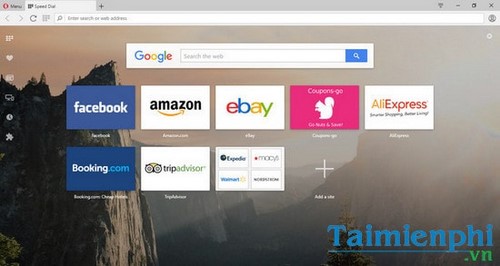
Bước 2: Để thêm đường dẫn tới email nhanh, xuất hiện ngay ở màn hình khởi động của trình duyệt, chọn Add a site.
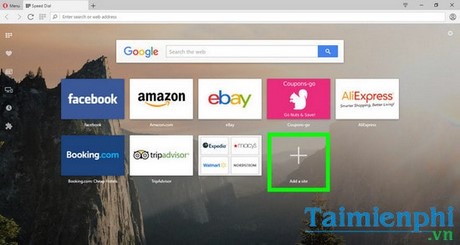
Bước 3: Nhập vào trang chủ của loại tài khoản email mà bạn dùng và chọn Add it.

Vậy là đã có đường dẫn nhanh tới hòm thư của bạn

Bây giờ đến thao tác đăng nhập vào hòm thư Gmail.
Nếu mới dùng Gmail, bạn có thể tham khảo tạo tài khoản Gmail đã được Taimienphi.vn hướng dẫn nhé.
Bước 4: Chọn vào biểu tượng email bạn vừa tạo ở bước trên. Sau đó, bạn đăng nhập bằng tài khoản và mật khẩu của bạn.


Bước 5: Vậy là đã xong, lần sau bạn chỉ cần chọn vào biểu tượng đã tạo là sẽ được dẫn ngay tới hòm thư cá nhân

Nếu như không muốn bất tiện mỗi khi check mail phải tạo 1 tab mới thì bạn có thể lưu lại đường dẫn của hòm thư trên thanh đánh dấu
Mặc định trình duyệt không hiện thanh đánh dấu mà bạn phải bật nó lên
Chọn vào Menu ở góc trái phía trên, sau đó chọn Bookmarks rồi chọn tiếp Show Bookmarks bar

Và để thêm hòm thư của bạn vào thanh bookmarks, truy cập vào hòm thư của bạn sau đó ấn vào hình trái tim ở cùng thanh địa chỉ hoặc ấn Ctrl + D, chọn tiếp vị trí cần lưu và chọn bookmarks bar.

Và mỗi lần kiểm tra email bạn có thể truy cập vào hòm thư của mình ngay từ thanh công cụ

Vậy là bạn đã biết tạo đường dẫn nhanh tới hòm thư của chính mình, còn nếu bạn tải về tệp đính kèm từ mail thì nó sẽ nằm ở đâu? Cùng tìm hiểu tiếp để tránh mất thời gian tìm kiếm nhé.
Để biết tệp tải về sẽ được lưu ở đâu, chọn Menu ở góc trên bên trái và chọn Settings

Ở ngay màn hình hiện ra bạn có thể thấy phần Download. Mục Download location chính là vị trí mà file tải về được lưu. Để thay đổi vị trí lưu, bạn chọn Change... hoặc nếu bạn muốn chọn nơi để lưu nhằm mục đích phân loại dữ liệu tốt hơn thì tích chọn mục Ask where to save each file before downloading.

Vậy là Taimienphi.vn đã giới thiệu cho bạn cách sử dụng email trên trình duyệt Opera.
Ngoài trình duyệt Opera, bạn cũng có thể thử sử dụng những trình duyệt trong bài viết top 10 trình duyệt web tốt nhất đã được Taimienphi.vn giới thiệu. Chúng đáp ứng được tốc độ truy cập, dễ dàng sử dụng với người dùng.
https://thuthuat.taimienphi.vn/huong-dan-su-dung-email-tren-opera-7504n.aspx
Các trình duyệt nổi bật khác như Google Chrome hoặc Firefox cũng hỗ trợ truy cập Gmail hay nhiều dịch vụ email khác. Do đó, bạn không cần lo về vấn đề tương thích giữa các trình duyệt web khác nhau.